«Я искал программное обеспечение для записи веб-камеры app для моих обучающих видеороликов, но не могу определить, какое из них лучше всего использовать. Надеюсь, кто-нибудь сможет мне здесь помочь».
Поиск надежного инструмента, способного записывать веб-камеры, может оказаться сложной задачей для некоторых, особенно для тех, кто не разбирается в технологиях. Прежде чем выбирать приложение для установки на свое устройство, необходимо учитывать множество факторов, поскольку в Интернете можно увидеть несколько вариантов. Если, как уже упоминалось, вы также заинтересованы в создании обучающих видеороликов, руководств или, возможно, презентаций, ваш выбор, когда дело доходит до использования устройства записи с веб-камеры, будет очень важным. Мы создали эту статью, чтобы поделиться с вами списком, к которому вы можете обратиться. Просто продолжайте читать, чтобы узнать больше.
Содержание: Часть 1. Может ли OBS записать мою веб-камеру?Часть 2. Какое программное обеспечение для записи веб-камеры лучше всего?Часть 3. Бесплатное программное обеспечение для записи с веб-камеры для Windows 10Часто задаваемые вопросы о программном обеспечении для записи веб-камеры
Часть 1. Может ли OBS записать мою веб-камеру?
Слышали ли вы о студии OBS? Это бесплатный инструмент с открытым исходным кодом, который хорошо работает на компьютерах. Если вам интересно, является ли это программой для записи с веб-камеры, вы правы! Он имеет возможность записывать веб-камеру, а также возможность записывать ваш экран.
Вот как вы можете записывать через него.
- Обязательно добавьте свою веб-камеру в качестве источника в приложении OBS Studio. В «Настройках» найдите «Источники» и коснитесь значка «+», чтобы добавить новый источник. Нажмите «Создать новый» и присвойте имя своей веб-камере.
- Далее выберите выходную папку. Перейдите в меню «Вывод» и найдите «Путь записи».
- Нажмите кнопку «Начать запись», чтобы начать процесс записи.

Часть 2. Какое программное обеспечение для записи веб-камеры лучше всего?
Бесплатные инструменты, такие как OBS Studio, полезны, и их стоит рассмотреть, поскольку за использование их функций не нужно платить какую-либо плату. Однако пользователь должен хорошо понимать, что существуют ограничения, с которыми можно столкнуться при их использовании. Чтобы избежать этого, ключевым моментом будет использование лучшей программы для записи с веб-камеры. Среди множества профессиональных приложений для записи экрана можно сказать, что iMyMac программа записи экрана лучший. Что заставляет нас так говорить?
Будучи отличным устройством записи экрана, способным снимать с веб-камеры без задержек и желаемый тип звука — основная функция iMyMac Screen Recorder. При записи можно гибко выбирать желаемое окно записи, а также тип записываемого звука, поскольку при желании можно записать звук микрофона и системы. Благодаря разрешению до 1080P вы наверняка получите записанные файлы высокого качества.

Благодаря функциям редактирования можно использовать меню для дальнейшего улучшения записанных видеороликов — исправлять переэкспонированные или темные участки, дрожащие клипы, добавлять эффекты, регулировать контрастность и яркость и т. д. Кроме того, имеются кнопки для создания снимков экрана и открытия веб-камеры. также легко доступен в случае необходимости. Приостановка и перезапуск также должны быть простыми. При необходимости можно также использовать инструменты аннотирования в реальном времени. Благодаря простому интерфейсу приложения начинающим пользователям не составит труда ориентироваться, поскольку это приложение слишком удобно.
Итак, как вы, наконец, сможете использовать эту программу для записи с веб-камеры?
Получите бесплатную пробную версию прямо сейчас! Обычный Мак Mac серии M Получите бесплатную пробную версию прямо сейчас!
- Сначала установите приложение на свой компьютер, а затем запустите его. Перейдите в главный интерфейс и выберите «Регистратор веб-камеры».
- Если веб-камера не открывается автоматически, нажмите «Перепроверить».
- Измените настройки звука и выберите тип звука, который будет записываться – звук микрофона, звук системы, оба или ни один из них.
- Запись экрана и веб-камеры начнется в тот момент, когда «Начать запись» нажимается меню.
- Как только запись будет завершена, просто нажмите красную кнопку «Остановить запись" кнопка. У вас должна быть возможность сохранить запись на свой компьютер.
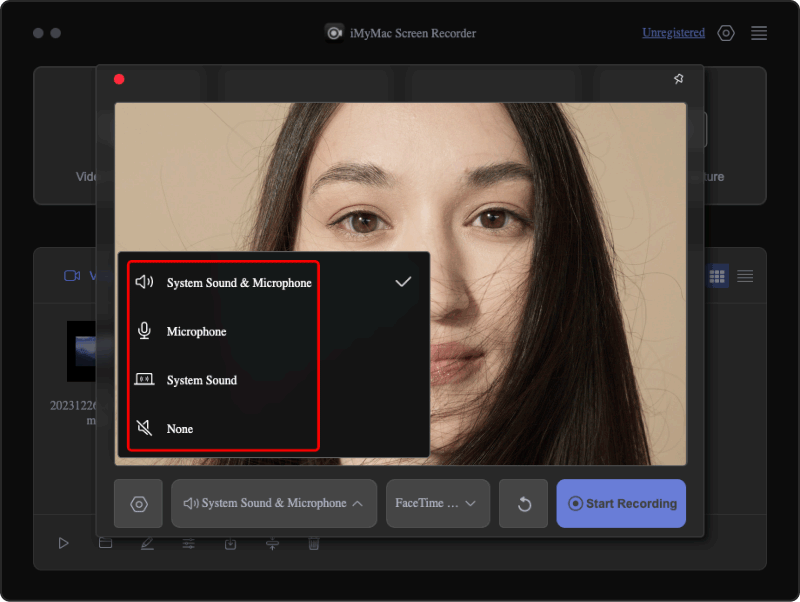
Часть 3. Бесплатное программное обеспечение для записи с веб-камеры для Windows 10
Действительно, использование профессиональных программных приложений, подобных упомянутым ранее, всегда будет лучшим во всех случаях. Однако вам, возможно, захочется узнать о некоторых других бесплатных опциях, если вы являетесь пользователем Windows 10. Для справки в этом разделе у нас есть несколько программ для записи с веб-камеры.
Screencapture.com
Онлайн-запись экрана, которую можно использовать практически во всех браузерах: «Screencapture.com». Это просто и бесплатно. Если вы не любите устанавливать приложения, использование этого варианта будет хорошим выбором. Вы также можете записывать звук, если хотите. Более того, вы наверняка будете рады узнать, что у него есть функции безопасности.
Cam Recorder
Возможно, вы также захотите попробовать Cam Recorder. Он может снимать с веб-камеры в разрешении до 1080P и даже имеет функции, которые могут защитить вашу конфиденциальность. Кроме того, он имеет функции редактирования и позволяет легко загружать его на YouTube. Просто при использовании этого приложения вы обнаружите некоторые ограниченные функции.
Screencastify
Еще один бесплатный инструмент для записи с веб-камеры, который вы можете использовать на своем ПК с Windows 10, — это Sceencastify. Это Расширение Chrome это регулярно обновляется. Благодаря этому вы можете одновременно захватывать экран и веб-камеру. Также доступны основные функции редактирования, такие как обрезка, обрезка, объединение и т. д. Он очень прост в использовании и может работать в автономном режиме. Просто при использовании этого есть ограничение по времени. Кроме того, некоторые пользователи уже сообщали о сбоях при его использовании.
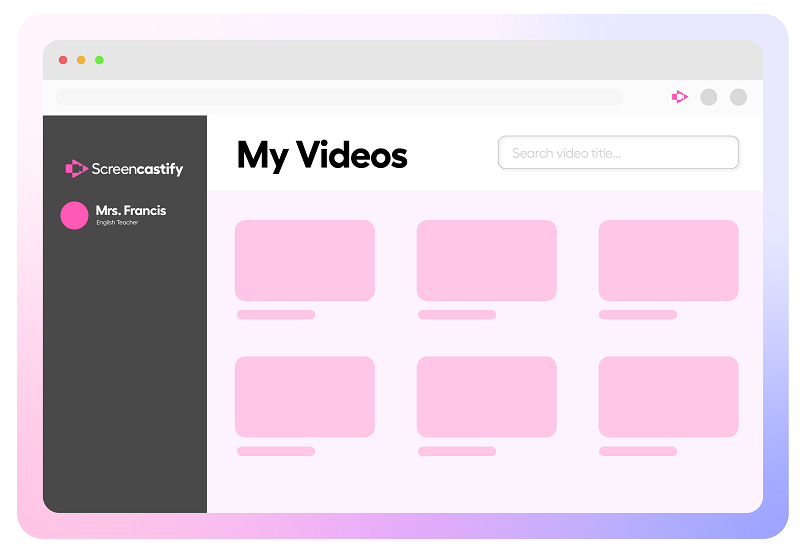
Часто задаваемые вопросы о программном обеспечении для записи веб-камеры
- Противозаконно ли записывать веб-камерные модели?
Запись моделей веб-камер не должна быть незаконной, если записи не будут использоваться в коммерческих целях.
- Есть ли у Mac устройство записи с веб-камеры?
Да! QuickTime Player, встроенный в компьютеры Mac, можно использовать при записи экрана и веб-камеры. Это бесплатно и просто в использовании. Однако при его использовании могут возникнуть некоторые ограничения. Таким образом, наиболее рекомендуется записывать с помощью профессиональных программных приложений, таких как iMyMac Screen Recorder.
- Как долго может вести запись веб-камера?
Вам не нужно беспокоиться о том, сколько времени может занять ваша веб-камера на запись. Он может записывать столько времени, сколько вы хотите, при условии, что ваш компьютер включен или находится под напряжением.



